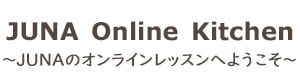2024/09/14 19:16
<iPhoneの場合>
※スマホアプリの「YouTube」を介して更新すると、iPhone(Apple)のサブスク扱いになってしまい、価格が4,000円にな
ってしまうのでご注意ください。
必ず、以下GoogleプレイのURLよりお手続きをお願いいたします。
ーーーーーー
1.Googleプレイを開きます。↓
ーーーーーー
2.画面右上の(ここでは見切れていますが)ご自分のアイコンをタップします。
ーーーーーー

ーーーーーー
3.「お支払いと定期購入」をタップします。
ーーーーーー

ーーーーー
4.「お支払い方法」タブ内の「お支払い方法の編集」をタップします。
ーーーーーー

ーーーーーー
5.以前のクレジットカード情報を「削除」し、
更新したいクレジットカードを「お支払い方法の追加」するとカード情報が更新することができます。
ーーーーーー

ーーーーーー
<Android、またはパソコンの場合>
ーーーーーー
1.YouTubeアプリ(パソコンはアプリなし)で、画面右下にあるご自分のプロフィールアイコンをタップ、またはクリックします。
ーーーーーーー
ーーーーーーーーー
2.画面右上の赤丸で囲まれた歯車マークをタップします。
ーーーーーーー

ーーーーーーーーー
3.一覧の中から「購入とメンバーシップ」 をタップ、またはクリックします。
ーーーーーーーーー

ーーーーーー
4.JUNAのメンバーシップの横の赤丸で囲まれた矢印をタップします。
パソコンの場合は、「メンバーシップの管理」をクリックし、お支払い方法の「編集」をクリックし変更します。
ーーーーーー

ーーーーーー
5.「Google Playで管理」をタップします。
ーーーーーー

ーーーーーーー
6.「メインのお支払い方法」という項目の「更新する」をタップします。
ーーーーーー

ーーーーーーー
7.「カードの追加」で変更します。
もし、うまくいかなければ一番下の「お支払いに関するその他の設定」という項目で設定します。
そうすると<Appleの場合>の5とほぼ同じ画面になるのでそちらを参考に変更できます。
ーーーーーー

ーーーーーー
iPhone、iPadの方で万が一YouTubeアプリを通してご購入した場合は、
Appleアカウントより、ご変更をお願いいたします。
変更方法はこちらを参考にしていただけるかと思います。
https://support.apple.com/ja-jp/118428